修正:WindowsUpdateエラーコード8007371B「一部の更新プログラムがインストールされていません」
エラーコード8007371B 通常、保留中の特定のWindowsUpdateをインストールしようとしたときに表示されます。この問題は、特定のセキュリティ更新プログラム(KB2871389、KB2952664、およびKB2868623)でのみ発生し、Windows 7、Windows 8.1、およびWindows10で発生することが報告されています。

結局のところ、この特定のエラーコードをトリガーする可能性のあるいくつかの異なる一般的なシナリオがあります。この問題を引き起こすことがわかっている潜在的な原因のリストは次のとおりです。
- 一般的なWUグリッチ –WindowsUpdateコンポーネントで発生する可能性のある一連の一般的な不具合があります。幸い、これらのほとんどはすでにWindows Updateのトラブルシューティングでカバーされているため、より高度な修正に進む前に、このユーティリティを実行することから始めるのが理想的です。
- システムファイルの不整合 – WUに干渉する破損の問題は、この特定のエラーの原因である可能性があります。 DISMおよびSFCスキャンを実行することにより、破損の問題の大部分を解決できます。場合によっては、クリーンインストールまたはインプレースアップグレードの実行が必要になることがあります。
- WUの状態に問題があります – Windows Updateが応答しなくなった場合にも、このエラー画面が表示されることが予想されます。この問題を処理するには、手動またはコマンドプロンプトを使用してWUをリセットする必要があります。
保留中のWindowsUpdateが8007371Bエラーで失敗する可能性のあるすべての考えられる理由を理解したので、影響を受ける他のユーザーが正常に使用した修正の候補リストを次に示します。
WindowsUpdateトラブルシューティングを実行する
8007371Bエラーを手動でトラブルシューティングする手間を省きたい場合は、Windows Updateトラブルシューティングを展開し、推奨される修正を適用して、このトラブルシューティングの試みを開始してください。
Windows 10(特にWindows 11のWUトラブルシューティング)のWUトラブルシューティングは、保留中のWindowsのインストールの失敗の大部分を解決できる修復戦略が組み込まれているため、Windows7およびWindows8.1の同等のトラブルシューティングよりもはるかに優れています。 10アップデート。
以下の手順に従って、Windows Updateのトラブルシューティングを使用して、目前の問題を修正してください。
- Windowsキー+Rキーを押します。 次に、「ms-settings-troubleshoot」を入力または貼り付けます テキストボックス内でEnterを押します トラブルシューティングを開くには 設定メニュー。
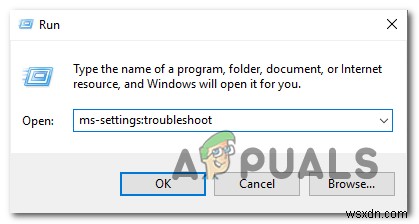
注: Windows7またはWindows8.1では、代わりに次のコマンドを使用してください: control.exe / name Microsoft.Troubleshooting
- 次に、設定から 画面で、起動して実行をクリックします セクションをクリックしてから、 Windows Updateにアクセスします メニュー。
- 専用メニューが表示されたら、トラブルシューティングを実行するを使用します ユーティリティをデプロイするためのコンテキストメニュー。
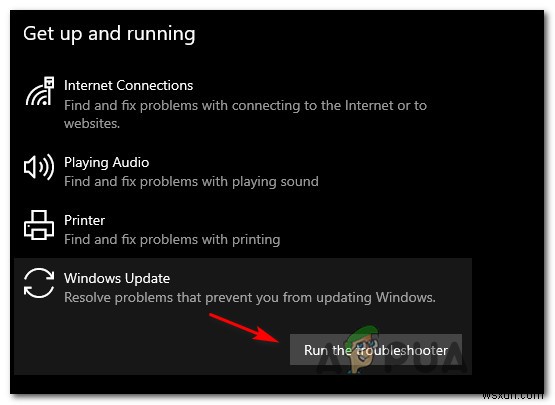
- 次に、ツールがシステムのスキャンを開始する方法を確認します。
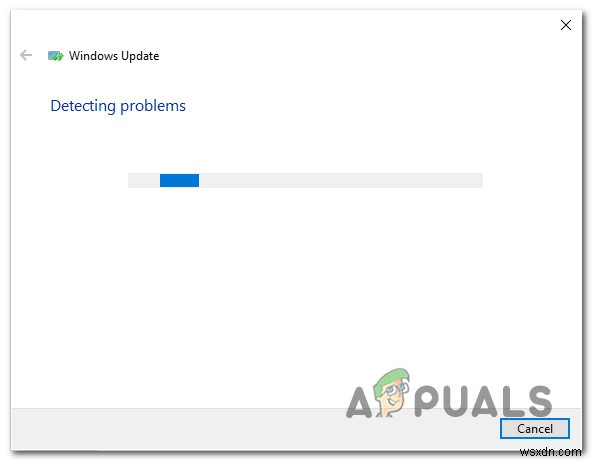
注: 不必要な論理エラーを引き起こさないように、競合するまでプロセスを停止しないでください。
- 対象となる修復戦略が特定された場合は、この修正を適用をクリックして適用するオプションがあります。 ハイパーリンク。
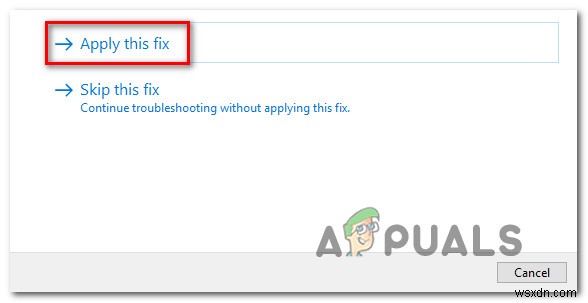
- コンピュータを再起動して、問題が修正されたかどうかを確認します。
8007371Bエラーが引き続き発生する場合は、すぐ下の次の方法に従ってください。
WindowsUpdateコンポーネント全体をリセットする
Windows Updateのトラブルシューティングで問題を自動的に修正できなかった場合は、WindowsUpdateコンポーネントの根本的な問題に対処している可能性があります。
ほとんどの場合、1つ以上のWU(Windows Update)コンポーネントが現在不安定な状態でスタックしており、WUダウンロードサーバーと通信できません。
このシナリオがエラーコード8007371Bのトリガーの原因である可能性があると思われる場合は、以下の手順に従って、関連するすべてのWindowsUpdateコンポーネントをリセットしてください。
- Windowsキー+Rを押す 実行を開くには ダイアログボックス。次に、「cmd」と入力します Ctrl + Shift + Enterを押します 昇格したコマンドプロンプトを開くため。 UAC(ユーザーアカウント制御)が表示された場合 プロンプトが表示されたら、[はい]をクリックします 管理者権限を付与します。
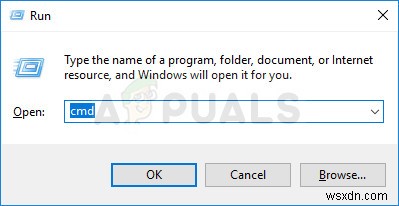
- 次に、次のコマンドを実行します。
net stop wuauserv net stop cryptSvc net stop bits net stop msiserver
注: これらのコマンドで実際に行うことは、Windows Updateサービス、MSIインストーラー、暗号化サービス、およびBITSサービスを停止することです。
- 関連するすべてのサービスが正常に停止したら、これらのコマンドを使用して、 SoftwareDistributionをクリアして名前を変更します。 およびCatroot2 フォルダ:
ren C:\Windows\SoftwareDistribution SoftwareDistribution.old ren C:\Windows\System32\catroot2 Catroot2.old
注: これらの2つのフォルダは、WUコンポーネントが使用する一時的な更新ファイルを保存する役割を果たします。
- 最後に、次のCMDコマンドを入力し、Enterキーを押して、以前に強制的に無効にしたサービスを再度開きます。
net start wuauserv net start cryptSvc net start bits net start msiserver
- 関連するすべてのWUサービスが再起動されたら、以前は失敗していた保留中のWindows Updateをインストールして、問題が修正されたかどうかを確認します。
特定のWindowsUpdateをインストールしようとしても、同じコード8007371bが引き続き発生する場合は、以下の次の潜在的な修正に進んでください。
DISMおよびSFCスキャンを実行する
それでもエラーコードインスタンスが解決されない場合は、ファイルの破損の影響を受けているWindowsサブシステムに対してトラブルシューティングを行う必要があります。
この種のシナリオで頼りになるツールは、SFCとDISMです。ほとんどの場合、これらはWUの依存関係を処理するWindowsの機能を妨げる軽度の破損を解決します。
SFC およびDISM 似ていますが、動作が異なるため、すばやく連続して実行することを正当化できます。
開始する理想的な方法は、システムファイルチェッカースキャンを展開することです。 安定したインターネット接続を必要としないためです。
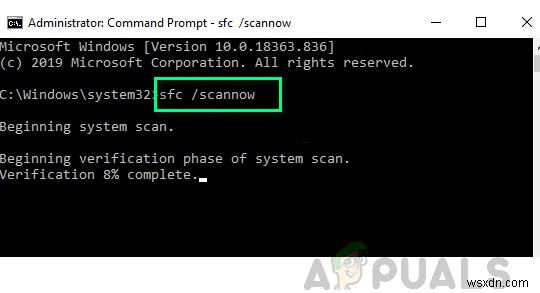
重要: このスキャン中に、SFCがフリーズし、完全に応答しなくなったように見える期間が発生する場合があります。この場合、何をするにしても、CMDウィンドウを閉じて、最終的に回復するのを待つ必要はありません。
操作が終了したらすぐに再起動して、問題が修正されているかどうかを確認します。
同じコードの場合8007371b 特定の保留中の更新をインストールしようとすると、引き続き表示されます。 ディープDISMスキャンの展開を続行します 。
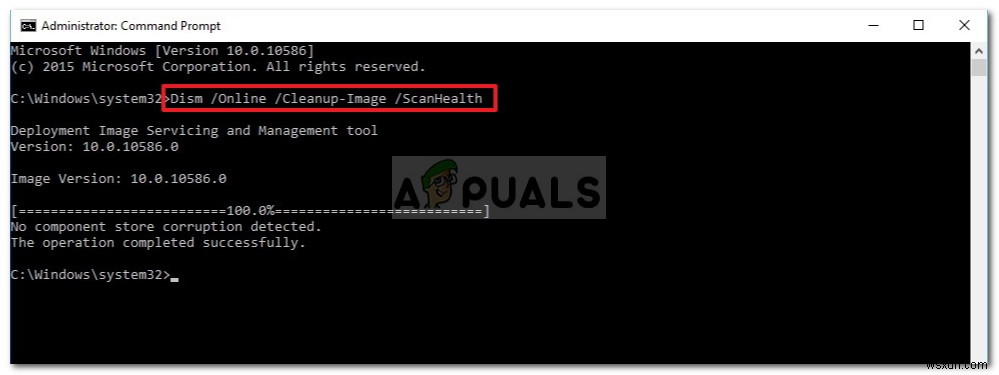
DISMスキャンが完了したら、システムを最後に再起動して、問題が修正されたかどうかを確認します。
同じ8007371bがまだ発生している場合は、以下の次の潜在的な修正に進んでください。
修復インストール/クリーンインストール
上記の方法のいずれも効果的でない場合、最後の手段は、すべてのOSファイルを置き換えることによって根本的なシステム破損の問題を解決することです。
この場合、最善のアクションは、修復インストールを実行することです。影響を受けた数人のユーザーは、この方法により、以前はコード8007371bで失敗していた保留中の更新をすべてインストールできるようになったと報告しています。

時間がある場合は、クリーンインストールよりも修復インストールを実行する方が適切です。 これは、Windowsコンポーネントと起動関連のプロセスのみを更新するためです。これにより、写真、アプリケーション、ゲーム、ビデオ、その他の種類の個人ファイルを含むすべての個人データを保持できます。
これらのWindowsインストールに修復インストール手順を展開するためのステップバイステップの手順に従ってください 。
-
Windows 7 アップデートがダウンロードされない問題を解決する
Windows 7 のメインストリーム サポートが終了してから 5 年以上が経過しましたが、多くのコンピューターは今でも最愛の Windows 7 OS を実行しています。驚くべきことに、2020 年 7 月の時点で、Windows オペレーティング システムで実行されているコンピューターのほぼ 20% が、古いバージョンの Windows 7 を引き続き使用しています。 Microsoft による最新かつ最高の Windows 10 は、機能とデザインの点ではるかに高度ですが、多くのコンピューター ユーザーは、Windows 7 からの更新を避けています。その理由は、そのシンプルさと、古いシ
-
Windows Update エラーコード 0x80070017 を修正
Windows オペレーティング システムを使用している人は、特定の時点で何らかのエラーに直面することになります。これらのエラーは、OS にさまざまなコンポーネントが存在するため、避けられないと考えることさえできます。この場合、この記事では、エラー コード 0x80070017 について具体的に説明します。 Windows エラー 0x80070017 は、主に破損したインストール メディアに関連しています。読み続けて、0x80070017 Windows Update エラーを修正してください。 Windows Update エラー コード 0x80070017 を修正する方法 通常
